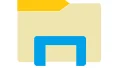どうも、蜂ノコだ。
今回はWindowsの動作がおかしいときに行うと良い、簡単な方法を紹介していく。
基本的にはコマンドプロンプト、またはPowerShellで行うものでどちらも役割的にはほとんど変わりない。(PowerShellの方が色々できたりするらしい)
Windowsの修復方法
さて、Windows OSの修復方法について紹介していく。
システムファイルの整合性チェック(sfc /scannow)
コンピューターが破損していないかスキャンし、破損している場合は修復を試みる機能。システムファイルの整合性を維持し、問題を解決できる可能性がある。
あくまで整合性のチェックなので全て直せるわけではないところは注意が必要だ。
やり方は次のとおりだ。
- “Windowsキー + Xキー“を同時押しするとメニューが開くので、”Windows PowerShell(管理者)”(※Windows11はターミナル(管理者))をクリック。
- 起動するとコマンド入力できる画面が出るので、「sfc /scannow」を入力し、Enterキーを押す。
- するとシステムの整合性チェックが始まるので100%まで待機する。
- 完了すると”Windowsリソース保護は、整合性違反を検出しませんでした。“がでれば特に問題ないということだ。
もし問題があった場合は自動で修復してくれるが、失敗するときもある。
システムイメージの修復(DISM)
sfc /scannowで整合性チェックをしたあとは、合わせてこちらもやっておこう。
こちらはWindowsのイメージエラーを確認して修復する。やり方は先程のPowerShell(ターミナル)を使う。
- “Windowsキー+ Xキー“を同時押ししてメニューから”Windows PowerShell(管理者)またはターミナル(管理者)”をクリック
- 起動したら、「DISM.exe /Online /Cleanup-image /Restorehealth」を入力し、Enterキーを押す。
- 100%になって、”復元操作は正常に完了しました。 操作は正常に完了しました。”と表示されれば無事完了だ。
以上のことがWindowsの修復手順である。
ただこれらの方法はどうしても時間がかかってしまう場合が多い。OSをHDDに入れているとか、容量が大きければ大ききほど時間がかかってしまうので理解した上で実行しよう。
まとめ
OSが破損しているときの修復方法について紹介した。
まず、システムファイルの整合性チェック(sfc /scannow)を行い、次にシステムイメージの修復(DISM)をすることによって修復することができる。
何かしら、システムに不具合がある場合であれば修復が可能なので定期的にsfc/scannow してみるのもありだろう。
不具合が見つかった場合はDISMで修復するのが吉だろう。